آیا می دانید وردپرس دارای یک ویژگی داخلی است که به شما امکان می دهد تغییرات را لغو کرده و به نسخه قبلی یک پست برگردید. این ویژگی Post Revitions یا به سادگی Revitions نامیده می شود.
اکثر ما هنگام نوشتن اشتباه می کنیم. بعضی اوقات ممکن است آرزو کنید که آنچه را قبلاً نوشته اید حذف نکرده باشید. ویرایش ها به شما امکان می دهند با بازگشت به گذشته و لغو تغییرات ، این مشکل را برطرف کنید.
در این مقاله ، ما به شما نشان خواهیم داد که چگونه با ویرایش مجدد پست ، تغییرات در وردپرس را به راحتی خنثی کنید.
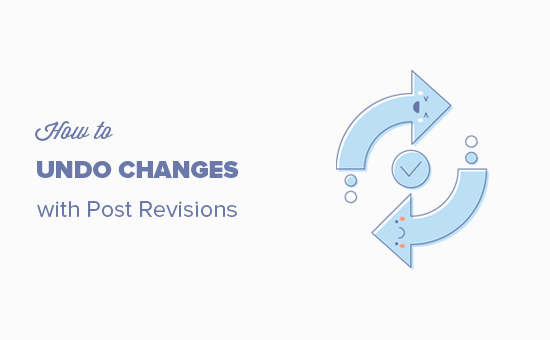
بازنگری پست چیست؟ h4>
وردپرس دارای یک سیستم قدرتمند برای ذخیره تاریخچه تجدیدنظر برای هر پست یا صفحه ای است که می نویسید.
برای هر پیش نویس که در حال کار هستید ، وردپرس به طور خودکار ویرایش موقت را ذخیره می کند. به این نوع ویرایش ، ذخیره خودکار گفته می شود.
وردپرس هر 60 ثانیه یک ذخیره خودکار را ذخیره می کند. همچنین به طور خودکار ذخیره نسخه خودکار جدید را جایگزین نسخه قدیمی می کند.
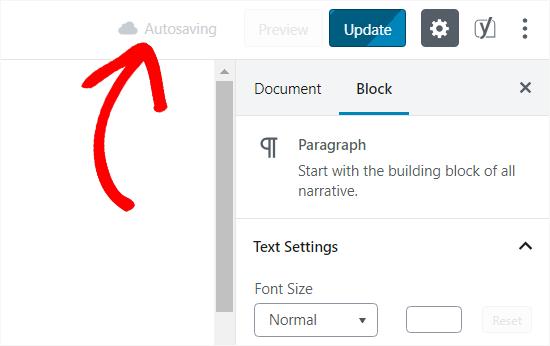
ویژگی ذخیره خودکار درصورتی که پیش از ذخیره سازی مشکلی پیش آمده باشد ، به شما کمک می کند محتوا را بازیابی کنید. به عنوان مثال ، اگر هنگام نوشتن مرورگر شما خراب شد یا رایانه شما به دار آویخته شد ، می توانید آخرین پیش نویس خود را از ذخیره خودکار بازیابی کنید.
وردپرس همچنین هر بار که کاربر روی دکمه ذخیره ، به روزرسانی یا انتشار کلیک می کند ، ویرایش های پست را ذخیره می کند. برخلاف ذخیره خودکار ، این ویرایش ها برای همیشه در پایگاه داده وردپرس ذخیره می شوند.
از صفحه ویرایش پست می توانید هرکدام از این بازبینی ها را پیدا کنید ، مرور کنید و دوباره برگردید.
با این گفته ، بیایید نگاهی به نحوه استفاده از ویژگی بازبینی پست برای لغو تغییرات در پست ها و صفحات وردپرس بیندازیم.
چرا باید از ویرایشهای پست استفاده کنید h4>
تقریباً هر کاربر وردپرس می تواند از تجدید نظر در پست استفاده کند. نوشتن محتوای عالی نیاز به تغییر و ویرایش زیادی دارد. بازبینی های پست به شما امکان می دهد روند خود را مشاهده کنید و از چگونگی تکامل پست خود یک دید پرنده داشته باشید.
سپس می توانید بین حالت های مختلف پیش نویس خود جابجا شوید ، تغییراتی ایجاد کنید و مقاله خود را برای انتشار مناسب کنید.
برای سایتهای چند نویسنده وردپرس ، ویرایشهای پست به ویراستاران اجازه می دهد تا به راحتی کار چندین نویسنده را مدیریت کنند. می توانید ببینید که چه کسی در مقاله ای تغییر ایجاد کرده است ، چه تغییراتی ایجاد کرده است و غیره.
با این گفته ، بیایید نگاهی به نحوه استفاده از ویرایش پست برای بهبود پست ها و صفحات وردپرس خود بیاندازیم.
آموزش فیلم h4>
اگر دستورالعمل های کتبی را ترجیح می دهید ، فقط به خواندن ادامه دهید.
نحوه استفاده از Post Revitions برای لغو تغییرات در وردپرس h4>
وردپرس تعداد بازنگری ها را در زیر صفحه “سند” در صفحه ویرایش پست / صفحه نشان می دهد.
می توانید آن را در سمت راست صفحه ویرایشگر پست خود مشاهده کنید. با کلیک بر روی “ویرایش ها” شما می توانید صفحه ویرایش ها را ارسال کنید.
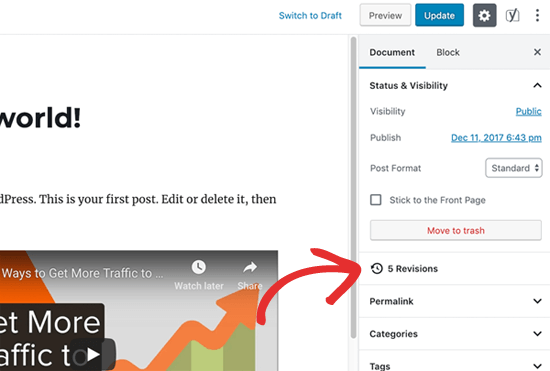
صفحه بازبینی پست آخرین ویرایش پست را با یک نوار پیمایش در بالا نشان می دهد. کشیدن دکمه روی نوار پیمایش شما را به تجدیدنظرهای قبلی در پست می رساند.
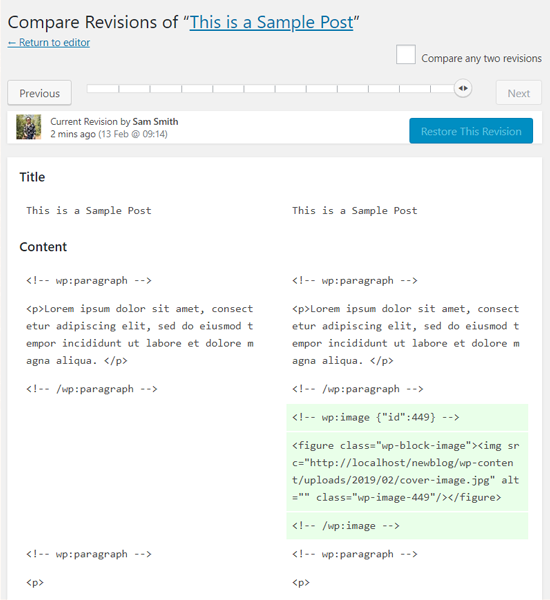
تغییرات ایجاد شده در هر نسخه با رنگ های سبز و صورتی برجسته می شود. در بالا ، می توانید کاربری را که این تغییرات ، زمان و سایر اطلاعات را ایجاد کرده است مشاهده کنید.
وردپرس همچنین به شما اطلاع می دهد که ویرایش یک ذخیره خودکار است یا یک پیش نویس.
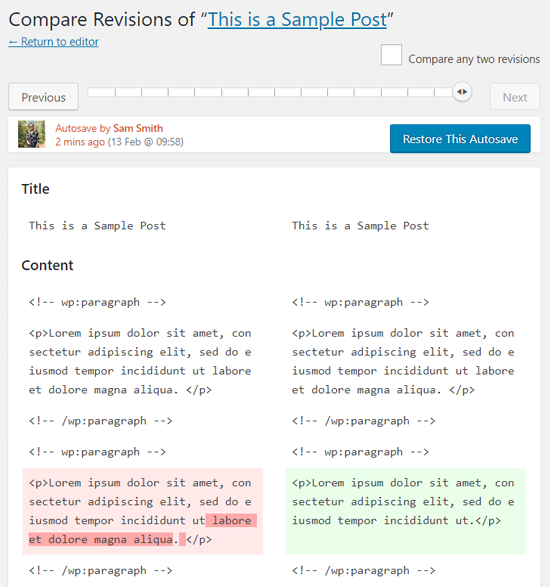
برای حرکت در ویرایش ها می توانید از دکمه های بعدی و قبلی استفاده کنید.
به علاوه ، می توانید کادر بالا را علامت بزنید که می گوید: “مقایسه هر دو ویرایش”. با این کار دکمه اسکرول به دو قسمت می شود و می توانید هر دکمه را به یک نسخه متفاوت ببرید و تفاوت بین دو نسخه دور را مقایسه کنید.
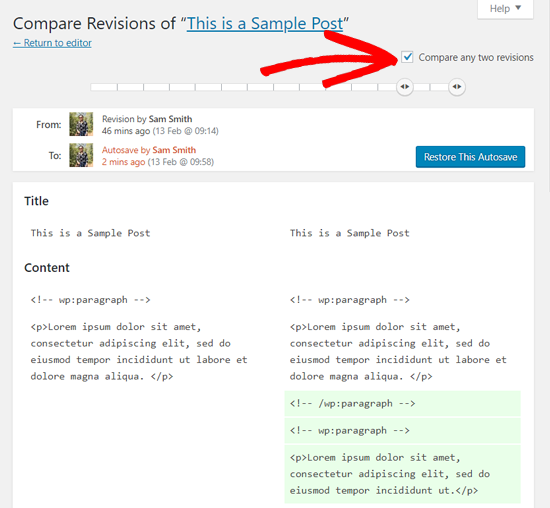
برای بازیابی نسخه ، می توانید بر روی بازیابی این ویرایش یا بازیابی این ذخیره خودکار کلیک کنید.
وردپرس نسخه انتخاب شده را بعنوان ویرایش پست فعلی شما بازیابی می کند و سپس می توانید آن را به عنوان پیش نویس ذخیره کنید.
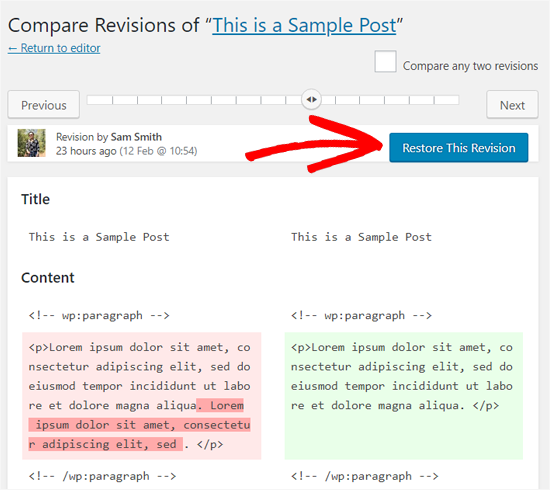
به خاطر داشته باشم که با بازگرداندن به نسخه قبلی ، آخرین نسخه پست شما پاک نمی شود. در عوض ، وردپرس آن را به عنوان یک ویرایش دیگر در پایگاه داده ذخیره می کند.
استفاده از ویرایشهای پست با ویرایشگر قدیمی WordPress
در صورتی که وردپرس خود را به گوتنبرگ و هنوز که از ویرایشگر کلاسیک قدیمی استفاده می کنید ، ویرایشهای پست را در جعبه متا منتشر شده در پانل سمت راست صفحه ویرایش پست / صفحه پیدا خواهید کرد.
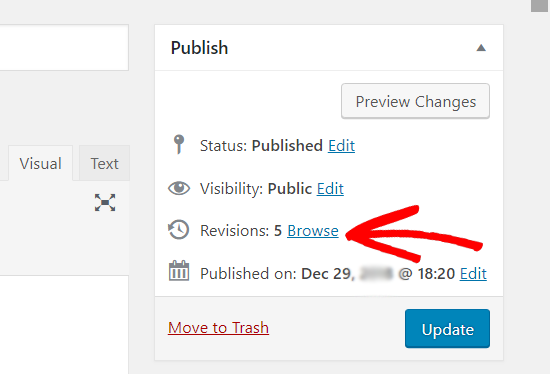
برای مشاهده بازبینی های پست ، می توانید روی پیوند “مرور” در کنار تعداد ویرایش ها کلیک کنید. جدا از این ، بازنگری در پست به طور مشابه در ویرایشگر کلاسیک و گوتنبرگ کار می کند.
محدود کردن یا حذف ویرایشهای پست در وردپرس h4>
تمام ویرایشهای پست در پایگاه داده وردپرس شما ذخیره می شود. به همین دلیل ، بسیاری از کاربران نگرانند که ویرایشهای زیاد باعث کند شدن وب سایت های آنها شود.
درست نیست
وردپرس هنگام برقراری تماس با پایگاه داده در قسمت جلویی ، از تجدید نظر در پست عبور می کند. این فقط در صفحه ویرایش پست یا وقتی واقعاً در حال بازبینی هستید ، به دنبال تجدید نظر است.
وردپرس به شما امکان می دهد تعداد ویرایش هایی که می خواهید برای یک مقاله داشته باشید را کنترل کنید. برای محدود کردن ویرایش های پست ، کافی است این کد را به پرونده wp-config.php .
تعریف ('WP_POST_REVISIONS' ، 10)؛
فراموش نکنید که 10 مورد را با تعداد اصلاحاتی که می خواهید برای هر پست نگه دارید جایگزین کنید.
همچنین می توانید ویرایشهای پست قدیمی را حذف کنید. اگر مطمئن هستید که هرگز به آن تجدید نظرها نیازی نخواهید داشت ، در اینجا چگونگی حذف آنها وجود دارد.
ابتدا یک پشتیبان گیری از وردپرس سایت شما. اگر مشکلی پیش بیاید به شما امکان می دهد وب سایت خود را بازیابی کنید.
بعد ، شما باید افزونه WP-Optimize . برای جزئیات بیشتر ، به راهنمای گام به گام ما در نحوه نصب افزونه وردپرس .
پس از فعال شدن ، به صفحه WP-Optimize »Database بروید و کادر کنار گزینه” پاک کردن همه بازبینی های پست “را علامت بزنید.
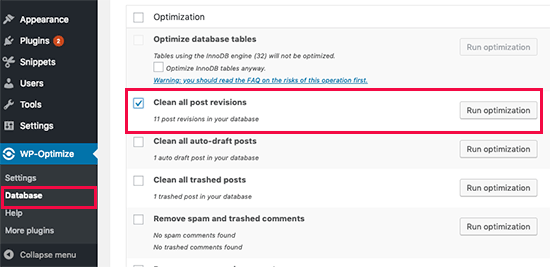
اکنون بر روی دکمه “اجرای بهینه سازی” کلیک کنید تا تمام ویرایش های پست حذف شود. پس از حذف ویرایش ها ، می توانید افزونه را حذف نصب کنید.
توجه: حذف ویرایش ها مانع ذخیره وردپرس برای ارسال های بعدی وردپرس نخواهد شد.
امیدواریم که این مقاله به شما کمک کند تا درک کنید چگونه می توانید از ویرایش پست برای لغو تغییرات در وردپرس استفاده کنید. همچنین ممکن است بخواهید نکات ما را در مورد عنوان ایجاد تقویم تحریریه قاتل در وردپرس.
اگر این مقاله را دوست داشتید ، لطفاً در کانال YouTube برای آموزش های ویدئویی وردپرس. همچنین می توانید ما را در Twitter و فیس بوک .
منبع:
https://www.wpbeginner.com/beginners-guide/how-to-undo-changes-in-wordpress-with-post-revisions/.
